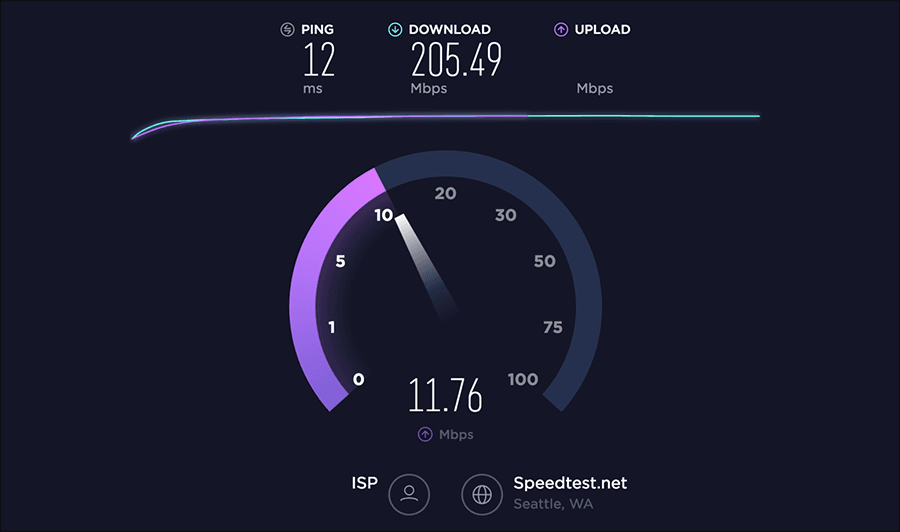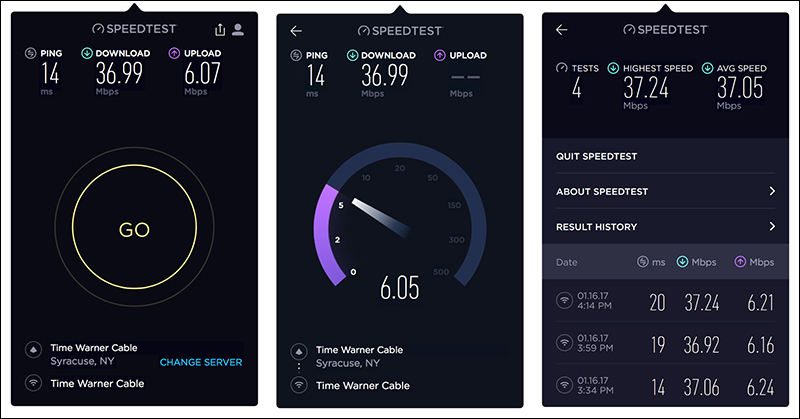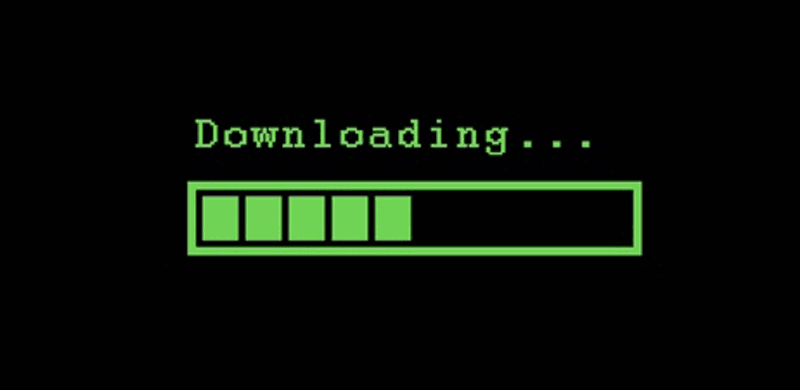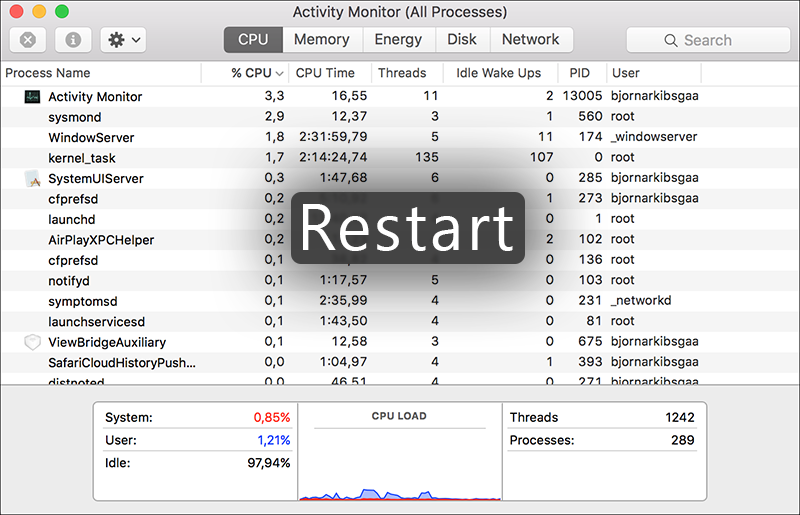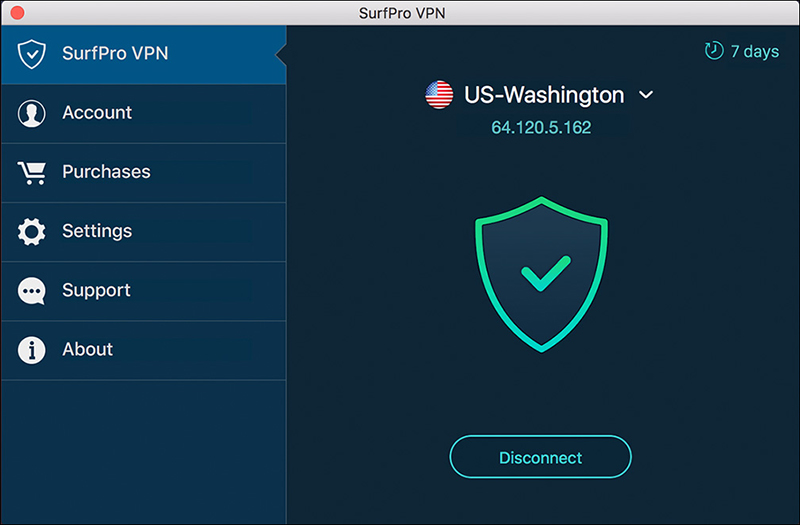كيفية قياس سرعة الواي فاي لديك بالطريقة الصحيحة – 6 أخطاء يجب عليك أن تتجنبها
عمل إختبار سرعة على الإنترنت ليس بالأمر الصعب، خاصة مع توفر أدوات وخدمات عديدة تساعدك على ذلك. قد تحتاجه لمعرفة سبب بطئ الواي فاي ومحاولة تحسين سرعة الإنترنت لديك.
لكن هناك بعض الأخطاء الشائعة التى قد تقع فيها أثناء تأدية الاختبار والتي ينتج عنها عرض نتائج غير دقيقة. لهذا السبب قمنا بإعداد هذا المقال لنشارك فيه الطريقة الصحيحة لـ قياس سرعة الواي فاي لديك.
لا شك فى أن الإتصال بالإنترنت لاسلكيًا أفضل بكثير من الإتصال بواسطة كابل إيثرنت. ومع ذلك، قد تُعاني من بعض المشاكل بين الحين والآخر. ربما يبدأ الإنترنت فى التباطؤ دون سبب واضح، أو يراودك شعور بأنك لا تتمتع بالسرعة التي تدفع من أجل الحصول عليها. أبسط طريقة للتأكد من وجود مشكلة فعلًا هي إجراء إختبار سرعة Speed Test وهو أمر يسهل القيام به.
هناك الكثير من الخدمات التى تساعدك على قياس سرعة الواي فاي لديك، فهي تعمل مباشرًة من داخل متصفح الويب على الكمبيوتر أو من خلال تطبيق على الجوال. بشكل عام، تمنحك هذه الخدمات صورة دقيقة عن مدى سرعة إتصالك بالإنترنت من حيث مستوى الـ Ping وسرعة التحميل وسرعة الرفع, على الأرجح لا يعرف غالبية الناس ماذا تعني هذه الأشياء، لذلك دعونا نلقي نظرة هنا على آلية عمل إختبارات السرعة، وكيفية التأكد من حصولك على أفضل نتائج بتجنب الوقوع فى الأخطاء الشائعة.
أولًا: كيف يتم قياس سرعة الواي فاي ؟
كما تم الإشارة فى السطور أعلاه، خدمات وأدوات قياس سرعة الإنترنت لا حصر لها، ولعل أشهرها هو موقع Speedtest by Ookla المعُتمد من قبل شركات توزيع الإنترنت عالميًا، ويقدم نتائج حقيقية غير أنه سهل الاستخدام. لكن بصورة عامة، أي خدمة تقوم بـ قياس سرعة الواي فاي تختبر 3 عناصر فقط هما: معدل البينج، سرعة التحميل، سرعة الرفع.
دعونا نفحص وظيفة كل عنصر فيما يلي:
- معدل البينج Ping rate: هو الذي يمُثل وقت الاستجابة على الشبكة، أو الوقت الذي يستغرقه إرسال مجموعة من حزم البيانات إلى جهة أخرى (من جهاز إلى آخر)، ثم الحصول على رد بإشارات معينة على هذه الحزم لعرض النتائج على الكمبيوتر أمامك.
|
يتم قياس هذا الوقت بوحدة ملي ثانية، وكلما كان هذا الوقت أطول كلما تأخرت الاستجابة على الشبكة وهو شيء يجب تجنبه إذا كنت مهتمًا بممارسة الألعاب متعددة اللاعبين. إذا كان معدل البينج أكثر من 150 ملي ثانية قد يتسبب فى حدوث “لاج” فى اللعب؛ بينما إذا كان أقل من 20 ملي ثانية فهو زمن قصير جدًا ويُعتبر الأفضل للألعاب.
- سرعة التحميل Download Speed: هو الرقم الأكثر أهمية هنا، وهو يشير إلى مدى سرعة تحميل البيانات من الإنترنت إلى جهاز الكمبيوتر ويتم قياس هذا الوقت بالميجابت فى الثانية الواحدة (Mbps).
|
يعمل الإختبار على تحميل مجموعة من البيانات على الكمبيوتر الخاص بك، ويتم الإتصال بأقرب سيرفر وضبط عدد الإتصالات بشكل تلقائي لضمان الوصول إلى أقصى سرعة ممكنة. ومن أجل الحكم على النتيجة، تحتاج إلى معرفة سرعة الخدمة التى اشتركت فيها ثم مقارنتها مع السرعة التى قد ظهرت امامك. - سرعة الرفع Upload Speed: توضح السرعة التي يمكنك بها رفع البيانات من الكمبيوتر إلى الإنترنت وتخزينها فى سيرفر ما، وهي تشير ايضًا إلى وقت النسخ الاحتياطي للملفات عند استخدام خدمات التخزين السحابي. يتم قياس السرعة بالميجابت في الثانية (Mbps) ويكون عادة أبطأ من سرعة التحميل، وليس دائمًا كما هو معلن عنه من قبل مزودي خدمة الإنترنت.
|
يتم نفس الإختبار الخاص بالتحميل؛ إلا أن الاختلاف هو فقط الملفات تذهب في اتجاه آخر، بدلًا من أن نأخذ من الإنترنت نعطيه. ويمكنك التأكد من النتيجة بمقارنتها مع السرعة المعروضة من الشركة ولو أقل بنسبة بسيطة.
ثانيًا: 6 أخطاء يجب تجنبها أثناء قياس سرعة الواي فاي
على أي حال، سوف يكشف لك الإختبار ما إذا كانت سرعة الإنترنت لديك بنفس السرعة التى تم التعاقد عليها أم لا. ولكن عند تشغيل هذا الاختبار، تأكد من تجنب بعض الأخطاء الشائعة والتى سوف نسرد بعضًا منها فيما يلي.
1- قم بإجراء الاختبار أكثر من مرة
يمكن أن تكون نتيجة الإختبار متقلبة إلى حد كبير، حيث تجد فى مرة أن نتيجة الاختبار تشير إلى سرعة عالية ومرة أخرى تشير إلى سرعة أقل بعض الشيء، فنلاحظ أن الأرقام مختلفة بشكل واضح. وللحصول على صورة دقيقة لسرعة الواي فاي لديك، يتعين عليك قياس سرعة الواي فاي أكثر من مرة. يمكنك إجراء الاختبار مرتين فى نفس الوقت ثم مرة ثالثة بعد فترة، ثم رابعة فى نهاية اليوم. استمر على نفس المنوال لمدة 3 أيام ومن ثم ألقِ نظرة على متوسط النتائج. سوف يمنحك هذا انعكاسًا أكثر دقة لسرعة الإنترنت الفعلية لديك.
إقرأ ايضًا: دليل إرشادي لحل مشاكل الواي فاي في ويندوز 10 – 5 خطوات لإصلاح الإنترنت فى الويندوز
2- لا تُقم بإجراء الإختبار فى الوقت الخاطئ
أحد أكبر العوامل المؤثرة في سرعة الإنترنت، هو عدد المُستخدمين الذين يستخدمون الإنترنت فى نفس الوقت الذي تستخدمه أنت فيه، حيث يؤدي ذلك إلى حدوث ازدحام في جهاز الشبكات (DSLAM) لدي السنترال. هذا عادة يحدث خلال نهاية الأسبوع (فى يومي الخميس والجمعة) حيث تكون هناك فرصة لدى البعض لمشاهدة الأفلام، أو تحميل الملفات والتى قد تكون ألعاب، أو مشاهدة الفيديوهات على اليوتيوب، وما إلى ذلك.
لذا، لا تقوم بـ قياس سرعة الواي فاي أثناء أوقات الذروة. ويمكنك التجربة وملاحظة ذلك بنفسك، حيث تقوم بإجراء الإختبار مرة فى أوقات الذروة ومرة خارج أوقات الذروة ومقارنة النتائج. ستجد حتمًا أن سرعة الانترنت الحقيقية (الأعلى) ظهرت في الإختبار الذي أجريته خارج ساعات الذروة.
3- لا تقُم بإجراء الإختبار فى المكان الخطأ !
سوف تتأثر النتائج إذا أجريت الاختبار فى المكان الخطأ خاصة وأنك مُتصل بالإنترنت لا سلكيًا. لذلك عندما تريد قياس سرعة الواي فاي فقم بتشغيل الإختبار مع اتصال قريب من الراوتر. بمعنى آخر، أفضل ذلك فى نفس الغرفة أو المكان المتواجد به الراوتر لتجنب العوائق المادية التي تضعف الإشارة.
4- قم بإيقاف أية عمليات تحميل جارية
لا يقوم إختبار قياس السرعة إلا بالاعتماد على السرعة التي يحققها الجهاز الذي يتم الإختبار عليه. ولذلك، يجب عليك زيادة الباندويث لدي هذا الجهاز للحصول على أدق نتيجة.
غالبًا ما يكون لدينا فى المنزل عدد من الأجهزة الذكية المتصلة بالراوتر سواء سلكيًا أو لا سلكيًا. وبشكل تلقائي، يتم تقسيم الباندويث على كل جهاز ليأخذ حصته من السرعة الإجمالية للإنترنت. ولذلك إذا قمت بإجراء الإختبار فى وقت كانت فيه جميع الأجهزة متصلة ومُستخدمه، ستحصل على نتائج خاطئة. الأفضل دائمًا أن تقوم بإيقاف تشغيل أو فصل عدد من هذه الأجهزة قد الإمكان، والتأكد من إيقاف أي عملية تحميل جارية قبل أن تقوم بـ قياس سرعة الواي فاي.
5- قم بإعادة تشغيل حاسوبك – أو هاتفك – قبل الإختبار
يمكنك إختبار سرعة الواي فاي على أي جهاز تقريبًا من خلال متصفح الإنترنت على الكمبيوتر أو تطبيق على الهاتف المحمول. لكن ايًا كان الجهاز الذي تجري عليه الإختبار، فيجب عليك إعادة تشغيله اولًا. هذا لأن الأجهزة التى لم يتم إعادة تشغيلها منذ فترة ستشمل عمليات متبقية تعمل فى الخلفية والتى قد تؤثر على سرعة الإنترنت وخاصة معدل الـ Ping أثناء الاختبار.
لذا، أعد تشغيل جهازك ولا تقوم بفتح أي تطبيق أو برنامج سوي ذلك الذي سوف تستخدمه لإجراء الإختبار من خلاله. تحقق ايضًا من البرامج التي تعمل بشكل تلقائي مع إقلاع نظام التشغيل وقم بإيقافها، ولا مانع من تعطيل برنامج مكافحة الفيروسات مؤقتًا حتى ينتهي الاختبار.
6- قم بتعطيل خدمة الـ VPN – إذا كنت تستخدمها !
أخيرًا، إذا كنت تستخدم أحد برامج التزويد بخدمة VPN لتشفير نشاطك بينما تستعمل الإنترنت، فيجب التأكد من تعطيل هذا البرنامج بشكل مؤقت إلى حين انتهاء الاختبار. حيث تؤدي خدمة الـ VPN فى كثير من الأحيان إلى إبطاء الإتصال، لذا فإن استخدامها أثناء الاختبار لن يوفر نتائج دقيقة. الاستثناء الوحيد هو إذا كنت تستخدم خدمة VPN خاصة بك؛ أي لن يوجد أشخاص اخرى مُتصلة بنفس السيرفر الموجه إليه. فى هذه الحالة، لن يتآثر استخدامك للـ VPN بسرعة الإنترنت.